Windows10的D盘怎么建立索引
1、首先点击桌面左下角【开始】图标,如下图所示。
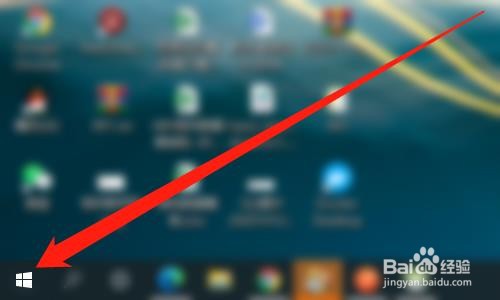
2、然后展开【Windows系统】,如下图所示。
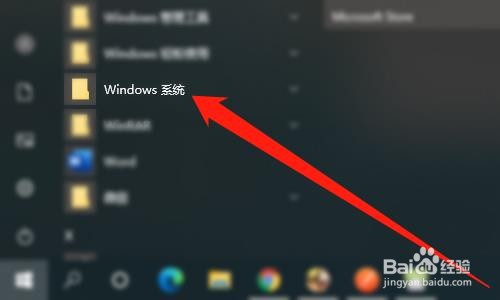
3、然后点击【控制面板】,如下图所示。
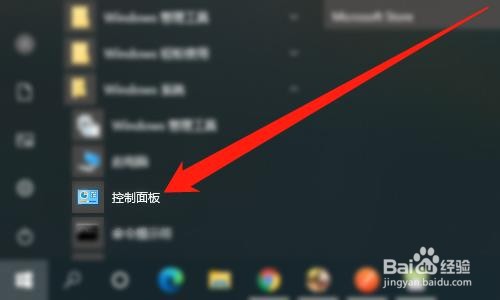
4、然后点击【索引选项】,如下图所示。
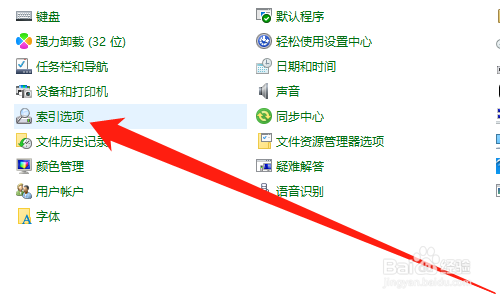
5、然后点击【修改】按钮,如下图所示。
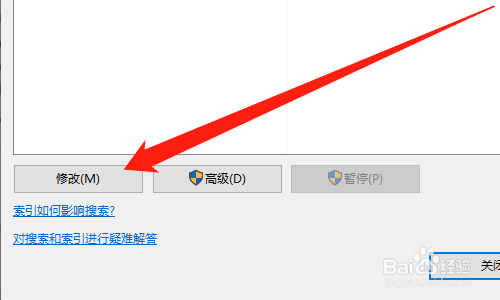
6、然后勾选【D盘】,如下图所示。
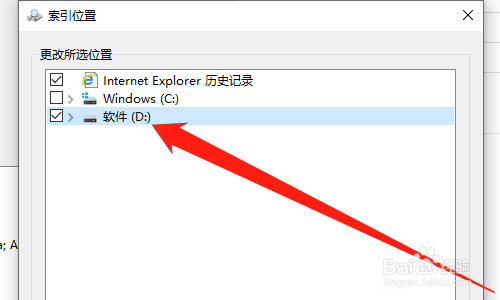
7、然后点击【确定】按钮,如下图所示。
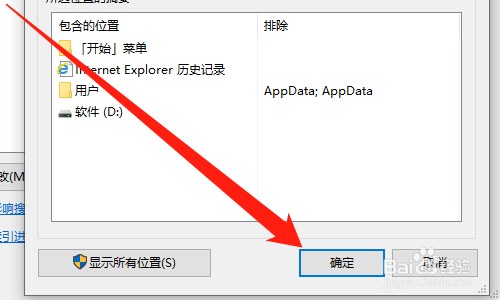
声明:本网站引用、摘录或转载内容仅供网站访问者交流或参考,不代表本站立场,如存在版权或非法内容,请联系站长删除,联系邮箱:site.kefu@qq.com。
阅读量:132
阅读量:21
阅读量:125
阅读量:24
阅读量:71